ps怎么给文字制作逐一出现的打字机动画效果?
利用ps制作打字机动画效果,主要利用了ps的时间轴功能,现在就把操作制作的步骤和截图分享给大家,希望对你有所帮助和启发,同时也希望你能够分享更加优质的经验。

1、首先启动Photoshop cs5,执行文件-新建命令,新建一个背景颜色为白色,大小为800*400,分辨率为72的文档。

2、选择工具箱里横排文字工具,在画布上输入文字内容“baidujingyan”,设置字体为Impact,字号为100,字体颜色为黑色。

3、执行ctrl+t组合键进行自由变换调整字体的大小,右键单击文字图层从下拉菜单中选择栅格化文字选项。

4、选择工具箱里的矩形选框工具,选择第一个字母“B”,形成一个闭合的选区,然后执行ctrl+j组合键复制一个图层1.

5、选择文字图层,采用同样的方法接着选择前两个字母“Ba”,执行ctrl+j组合键新建图层2,依次类推,每次增加一个字母,并创建相应的图层。

6、执行窗口-动画命令,接着弹出动画面板,点击动画面板右上角菜单,从菜单中选择从图层建立帧选项。

7、在动画面板中按住shift键选择从第二帧到第14帧,从右上角菜单中选择反向帧命令,将所有的帧倒过来。

8、选择图层面板中的1-12层,点击背景图层前面的小眼睛,这样每个图层都变成白色背景了。

9、选择动画面板中的所有帧,设置延迟时间为0.2s,然后点击播放按钮,播放查看动画效果。

10、执行文件-存储为web和设备所用格式命令,在弹出的对话框中设置格式为gif,颜色为256,点击存储按钮。

相关文章
 ps怎么制作闪烁的文字动画效果?ps中想要制作一个闪烁的文字,该怎么制作这个效果呢?下面我们就来看看详细的教程,很简单,需要的朋友可以参考下2017-04-28
ps怎么制作闪烁的文字动画效果?ps中想要制作一个闪烁的文字,该怎么制作这个效果呢?下面我们就来看看详细的教程,很简单,需要的朋友可以参考下2017-04-28 这篇教程是向脚本之家的朋友分享PS制作融合效果gif动画方法,教程制作出来的效果非常可爱,方法很简单,主要向大家融合的技巧,希望能对大家有所帮助2017-04-14
这篇教程是向脚本之家的朋友分享PS制作融合效果gif动画方法,教程制作出来的效果非常可爱,方法很简单,主要向大家融合的技巧,希望能对大家有所帮助2017-04-14 这篇教程是向脚本之家的朋友分享PS简单制作一个漂亮的混合色带gif动画效果方法,教程制作出来的效果非常漂亮,方法很简单,适合新手来学习,推荐到脚本之家,来看看吧2017-04-10
这篇教程是向脚本之家的朋友分享PS简单制作一个漂亮的混合色带gif动画效果方法,教程制作出来的效果非常漂亮,方法很简单,适合新手来学习,推荐到脚本之家,来看看吧2017-04-10 这篇教程是向脚本之家的朋友分享PS时间轴制作超酷炫的万花筒gif动画效果过程,教程制作出来的动画效果非常漂亮,而且方法并不是很难,值得大家学习,一起来看看怎么操作吧2017-04-10
这篇教程是向脚本之家的朋友分享PS时间轴制作超酷炫的万花筒gif动画效果过程,教程制作出来的动画效果非常漂亮,而且方法并不是很难,值得大家学习,一起来看看怎么操作吧2017-04-10 ps时间轴怎么做动画?ps总想要使用时间轴做一个动画效果,该怎么制作呢?下面我们就来看看ps使用时间轴设计动画的教程,需要的朋友可以参考下2017-04-07
ps时间轴怎么做动画?ps总想要使用时间轴做一个动画效果,该怎么制作呢?下面我们就来看看ps使用时间轴设计动画的教程,需要的朋友可以参考下2017-04-07 PS怎么制作不断变色的文字动画效果?ps中想要制作一个变色的文字,该怎么设计呢?下面我们就来看看ps设计变色文字的教程,需要的朋友可以参考下2017-04-06
PS怎么制作不断变色的文字动画效果?ps中想要制作一个变色的文字,该怎么设计呢?下面我们就来看看ps设计变色文字的教程,需要的朋友可以参考下2017-04-06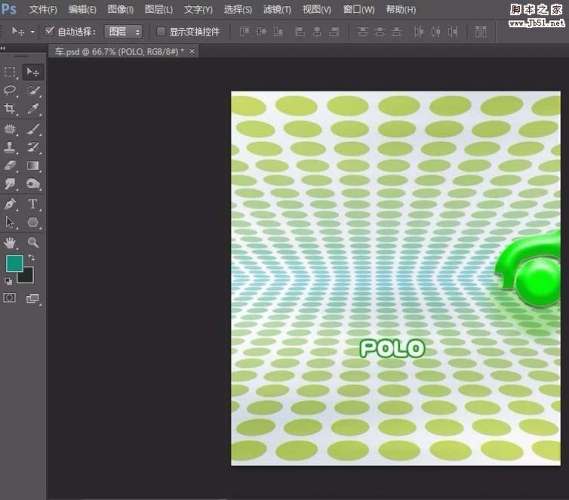 ps怎么制作逐帧动画?ps中想要制作一段动画,该怎么设计一段动画呢?下面我们就来看看使用ps制作动画的教程,很简单,需要的朋友可以参考下2017-03-29
ps怎么制作逐帧动画?ps中想要制作一段动画,该怎么设计一段动画呢?下面我们就来看看使用ps制作动画的教程,很简单,需要的朋友可以参考下2017-03-29 这篇教程教脚本之家的朋友们使用PS滤镜制作CS6启动画面效果,教程制作难度一般,制作出来的效果非常不错,推荐到脚本之家,喜欢的朋友可以参考本文,来看看吧2017-01-19
这篇教程教脚本之家的朋友们使用PS滤镜制作CS6启动画面效果,教程制作难度一般,制作出来的效果非常不错,推荐到脚本之家,喜欢的朋友可以参考本文,来看看吧2017-01-19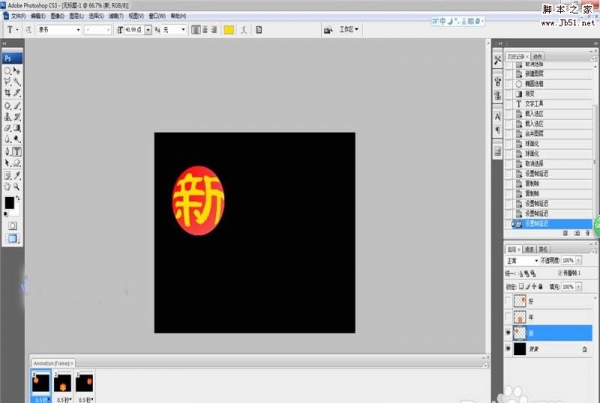 ps怎么制作新年好的文字动画?ps中想要制作一个新年好的动图,该怎么制作呢?下面我们就来看看制作不断变换位置的文字动画效果的教程,需要的朋友可以参考下2017-01-09
ps怎么制作新年好的文字动画?ps中想要制作一个新年好的动图,该怎么制作呢?下面我们就来看看制作不断变换位置的文字动画效果的教程,需要的朋友可以参考下2017-01-09 这篇教程是向脚本之家的朋友分享AI结合PS制作冒着热气的咖啡动画效果方法,教程制作出来的效果非常漂亮,难度不是很大,值得大家学习,推荐到脚本之家,来看看吧2016-12-30
这篇教程是向脚本之家的朋友分享AI结合PS制作冒着热气的咖啡动画效果方法,教程制作出来的效果非常漂亮,难度不是很大,值得大家学习,推荐到脚本之家,来看看吧2016-12-30








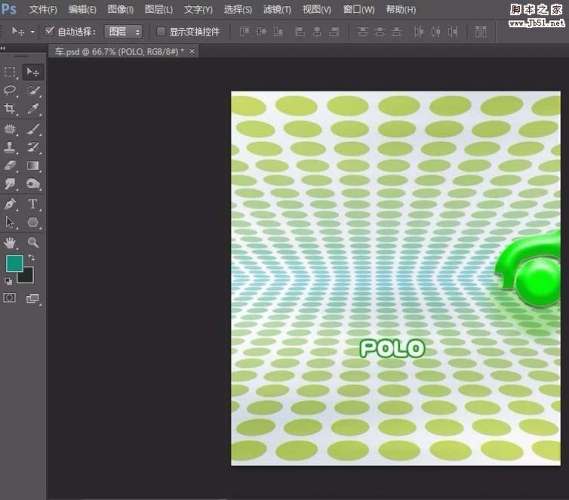

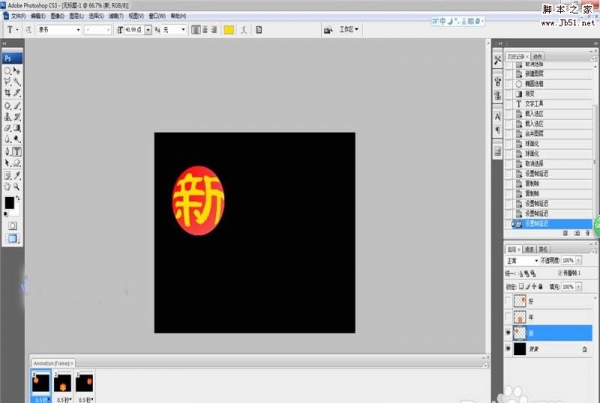

最新评论